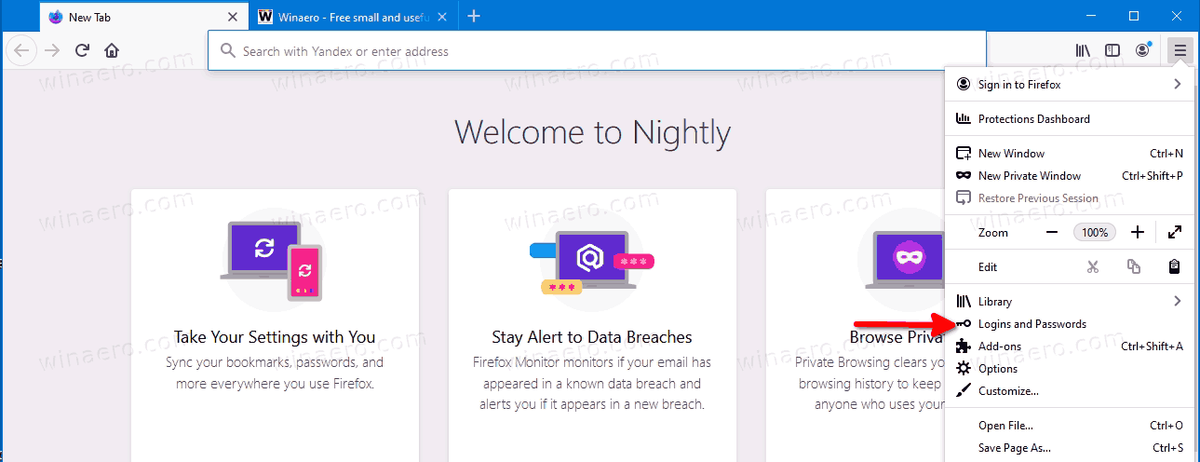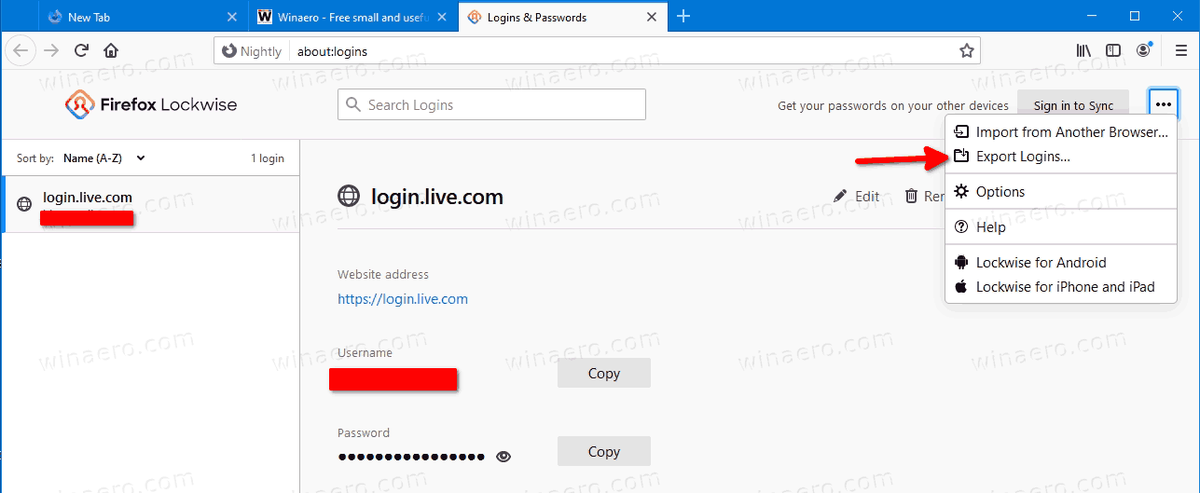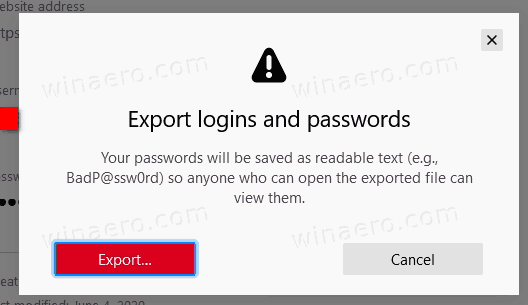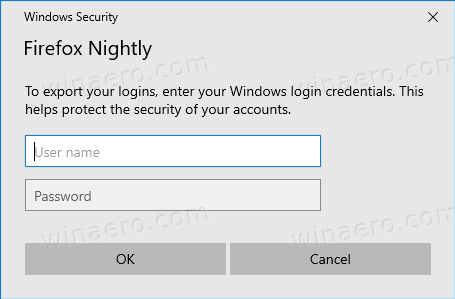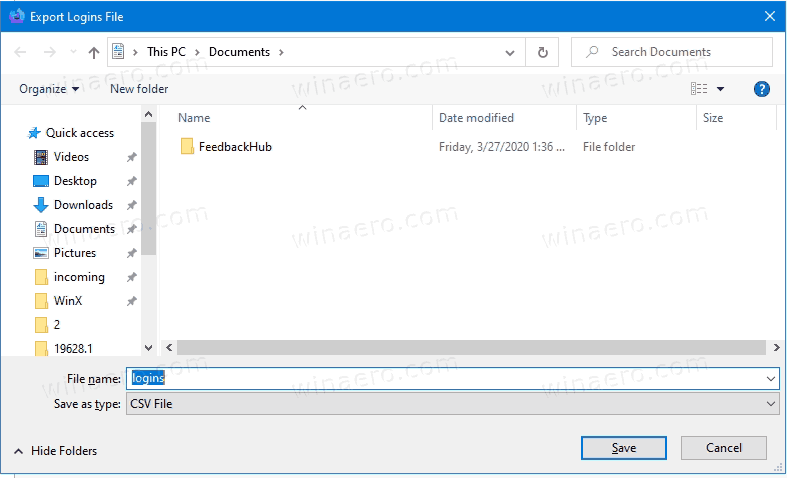Как да експортирам запазените влизания и пароли в CSV файл във Firefox
Mozilla работи за добавяне на собствена опция към браузъра Firefox, която ще позволи на потребителя да експортира запазените си данни за вход и пароли за уеб сайтове. Данните ще бъдат запазени в CSV файл, който може да се отвори с много съвременни приложения като Microsoft Excel, LibreOffice Calc и др., Или да се редактира с Notepad.

Firefox е популярен уеб браузър със собствен механизъм за рендиране, което е много рядко в света на браузърите, базиран на Chromium. От 2017 г. Firefox има двигател Quantum, който се предлага с усъвършенстван потребителски интерфейс, с кодово име 'Photon'. Браузърът вече не включва поддръжка за XUL-базирани добавки, така че всички класически добавки са остарели и несъвместими. Вижте
Реклама
Трябва да има добавки за Firefox Quantum
Благодарение на промените, направени в двигателя и потребителския интерфейс, браузърът е невероятно бърз. Потребителският интерфейс на Firefox стана по-отзивчив и също така стартира значително по-бързо. Двигателят изобразява уеб страници много по-бързо от всякога в ерата на Gecko.
Съвременните браузъри като Google Chrome позволяват експортиране на запазени пароли към файл. Във Firefox експортирането на запазени пароли беше възможно само с помощ на разширения . И накрая, вградената опция идва вградена Lockwise мениджър на пароли . За първи път забелязан от techdows , той вече е достъпен във версията Nightly.
как да търсите във facebook страницата
Ако искате да опитате, преминете към следния урок за вземете Firefox Nightly и продължете със стъпките по-долу.
За да експортирате запазените влизания и пароли в CSV файл във Firefox,
- Отворете Firefox.
- Отворете менюто (Alt + F) и кликнете върхуВлизания и пароли.
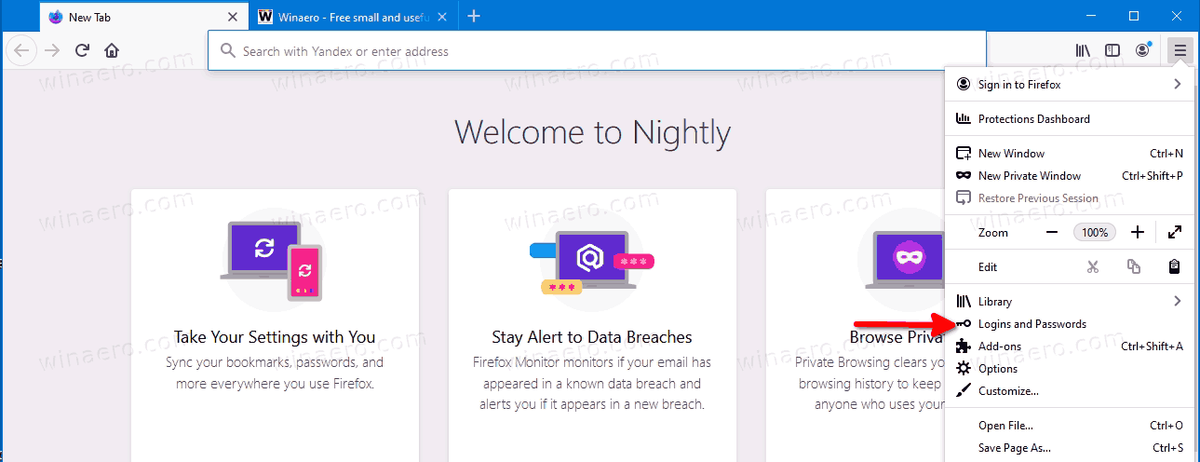
- Там кликнете върху бутона с три точки, за да отворите менюто Lockwise.
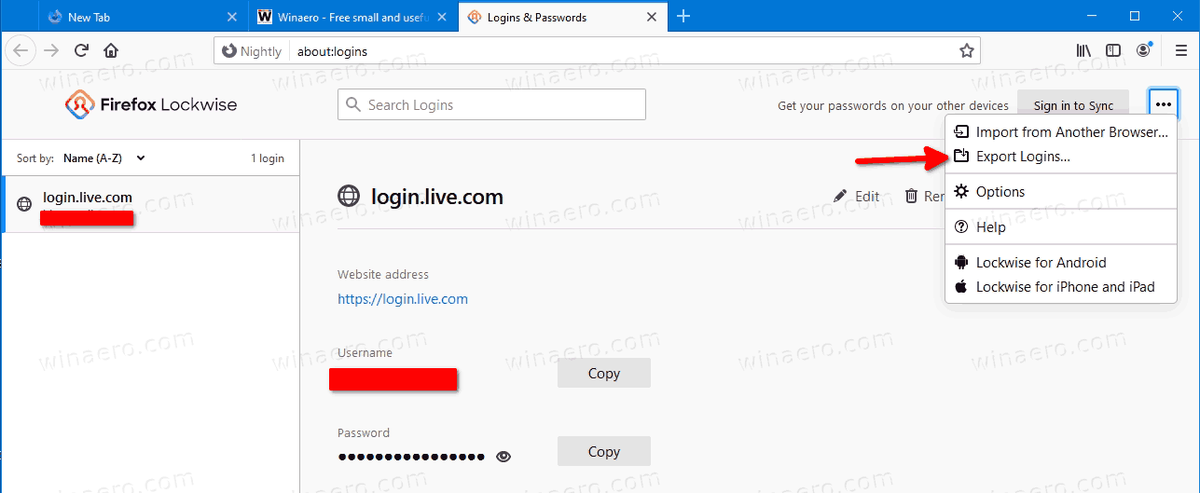
- ИзберетеЕкспортиране на входни данни ...от менюто.
- Прочетете предупреждението, че паролите ви ще бъдат запазени като обикновен текст, и потвърдете намерението си.
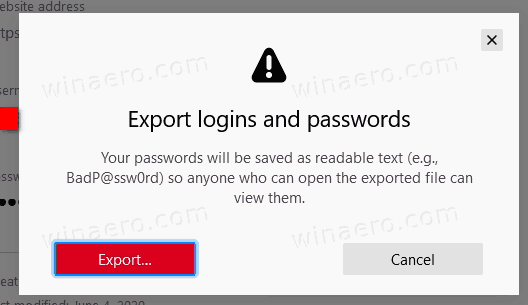
- За да проверите дали вие изнасяте съхранените пароли, ще бъдете подканени да въведете паролата си за Windows 10.
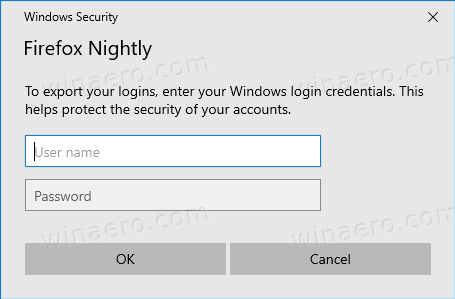
- И накрая, посочете пътя на файла и името на CSV файла, в който искате да запазите вашите данни за вход и парола.
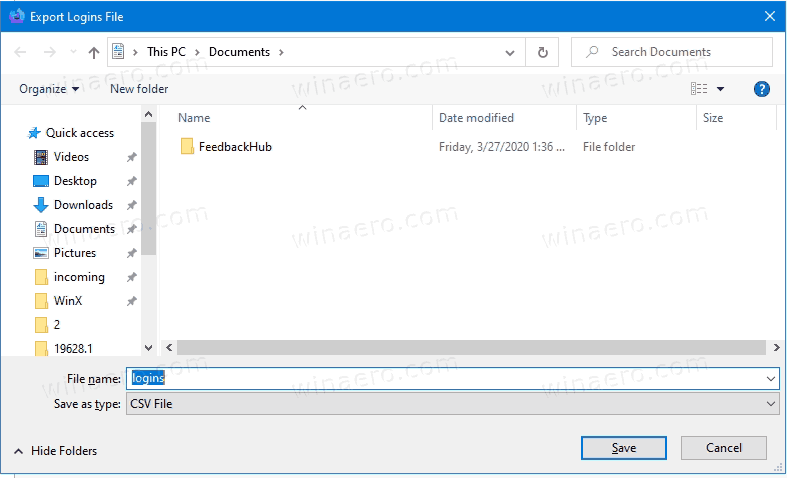
Ти си готов.
CSV файлът съдържа редица полета, включително 'url', 'username', 'password', 'httpRealm', 'formActionOrigin', 'guide', 'timeCreated', 'timeLastUsed', 'timePasswordChanged'.

Mozilla не разкри датата на пускане на тази нова функция.